
Spisu treści:
- Autor John Day [email protected].
- Public 2024-01-30 11:30.
- Ostatnio zmodyfikowany 2025-01-23 15:03.



W tej instrukcji dowiemy się, jak używać neopixel lub ws 2812 lub fast led z Arduino. Te typy diod LED lub taśmy lub pierścienia są sterowane tylko jednym pojedynczym pinem Vin, a wszystkie diody LED są indywidualnie adresowalne, więc są również nazywane indywidualnie adresowalnymi Diody LED i są dość drogie niż zwykłe diody LED RGB.
Krok 1: Zbierz swoje komponenty
KUP CZĘŚCI: KUP ARDUINO UNO:
www.utsource.net/itm/p/7199843.html
KUP WS2812 LED:
KUP WS2812 Pierścień LED:
www.utsource.net/itm/p/8673715.html
////////////////////////////////////////////////////////////////////////
więc najpierw musisz zdobyć dwa ważne komponenty, jeden z nich to arduino, a drugi to diody LED / pasek led lub pierścień neopixel ws2812.
Przedmioty do kupienia (link partnerski) -
Arduino Uno-
www.banggood.com/UNO-R3-ATmega16U2-AVR-Mod…
Pierścień neopikselowy Ws2812 (12 bitów) -
www.banggood.com/3Pcs-CJMCU-12-Bit-WS2812-…
www.banggood.com/CJMCU-12-Bit-WS2812-5050-…
Ws2812 neopikselowy (7-bitowy) pierścień-
www.banggood.com/5Pcs-CJMCU-7-Bit-WS2812-5…
www.banggood.com/3Pcs-CJMCU-7-Bit-WS2812-5…
Pierścień neopikselowy Ws2812 (3-bitowy) -
www.banggood.com/5pcs-CJMCU-3bit-WS2812-RG…
www.banggood.com/CJMCU-3bit-WS2812-RGB-LED…
Taśma led neopikselowa Ws2812 -
www.banggood.com/AUDEW-1M4M5M-RGB-SMD5050-…
www.banggood.com/4-PCS-WS2812-5V-Taillight…
www.banggood.com/0_5M1M2M3M4M5M-DC5V-USB-R…
www.banggood.com/0_5M1M2M3M4M5M-USB-RGB-50…
www.banggood.com/0_5M1M2M3M4M5M-DC5V-USB-R…
Krok 2: Połączenia

połączenia są bardzo proste. wszystko co musisz zrobić to podłączyć vcc neopiksela do +5v i Gnd neopiksela do pinu Gnd i Vin neopiksela do dowolnego pinu cyfrowego (podłączam go do pinu 6, ponieważ będziemy zdefiniować pin 6 w oprogramowaniu.).
Jeśli masz problem z połączeniami, skorzystaj z wideo, aby uzyskać pomoc.
Krok 3: Programowanie
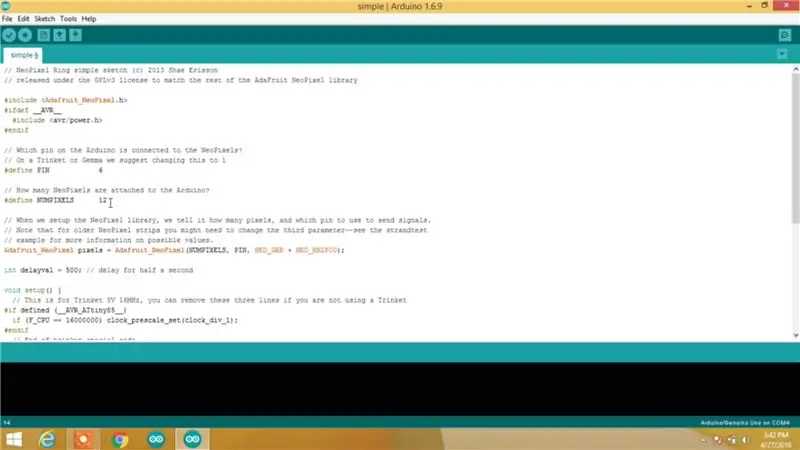
Otwórz Arduino IDE, a następnie przejdź do przykładów i przejdź do „neopixel”, a następnie otwórz „prosty” szkic.
W szkicu najpierw musisz ustawić dwie rzeczy
1- zdefiniuj PIN 6 (Trzeba zdefiniować numer pinu arduino, do którego podłączony jest pin Vin neopiksela, tutaj używamy PIN 6)
2- zdefiniuj NUMPIXELS 12 (musisz zdefiniować liczbę pikseli, które posiada Twój neopiksel, co oznacza, że nie ma na nim diod LED, mamy 12 diod LED na naszym neopikselu, więc użyjemy 12)
A w sekcji pętli jest jedno polecenie służące do ustawienia koloru neopiksela
piksele.setPixelsColor(i, piksele. Color(r, g, b));
Gdzie „i” to liczba pikseli lub diody, którą chcesz włączyć w dowolnym kolorze
& "r" "g" "b" to odcienie koloru CZERWONY, ZIELONY, NIEBIESKI i ich zakres wartości wynosi od 0 do 255.
Więc tutaj używamy
piksele.setPixelsColor(0, piksele. Color(0, 0, 255);
Oznacza to, że pierwszy piksel jest ustawiony na kolor niebieski.
Krok 4: Prześlij kod



Ostatnim krokiem jest wgranie kodu do Arduino i gotowe i jeśli wszystko zrobiłeś poprawnie to neopixel włączy się zgodnie z podaną przez Ciebie logiką.
A jeśli masz jakiś problem z jakimkolwiek krokiem, zapoznaj się z filmem.
EErzyj się swoim neopikselem.
Zalecana:
Jak sterować WS2812 RGB LED (NeoPixel) W/ Arduino [Samouczek]: 10 kroków
![Jak sterować WS2812 RGB LED (NeoPixel) W/ Arduino [Samouczek]: 10 kroków Jak sterować WS2812 RGB LED (NeoPixel) W/ Arduino [Samouczek]: 10 kroków](https://i.howwhatproduce.com/images/001/image-600-33-j.webp)
Jak sterować WS2812 RGB LED (NeoPixel) W/ Arduino [Samouczek]: Przegląd Diody NeoPixel są obecnie szeroko stosowane w projektach elektronicznych ze względu na ich atrakcyjne efekty wizualne. Te diody LED są dostępne w różnych rozmiarach i kształtach oraz w formie paska. W tym samouczku dowiesz się o diodach LED NeoPixel i jak je
Arduino Neopixel Pierścień LED Ws2812 - Samouczek Visuino: 8 kroków

Arduino Neopixel LED Ring Ws2812 - Samouczek Visuino: W tym samouczku dowiemy się, jak sterować Neopixel Led Ring Ws2812 za pomocą Arduino i Visuino, aby uruchomić piksel LED. Obejrzyj film demonstracyjny
Sterowanie Ws2812 Neopixel LED STRIP przez Bluetooth za pomocą Arduino Uno: 4 kroki

Sterowanie Ws2812 Neopixel LED STRIP over Bluetooth za pomocą Arduino Uno: Cześć, w tej instrukcji dowiemy się, jak sterować neopixelem za pomocą arduino. Czyli w zasadzie arduino będzie połączone przez Bluetooth za pomocą modułu hc05 Bluetooth do smartfona, a smartfon będzie wysyłał polecenia zmiany koloru neopikselowej taśmy led
Jak używać Neopixel Ws2812 LED lub LED Strip lub Led Ring z Arduino: 4 kroki

Jak używać Neopixel Ws2812 LED lub LED Strip lub Led Ring z Arduino: Cześć chłopaki, ponieważ Neopixel led Strip jest bardzo popularny i jest również nazywany jako ws2812 led strip. Są bardzo popularne, ponieważ w tych listwach ledowych możemy zaadresować każdą diodę z osobna, co oznacza, że jeśli chcesz, aby kilka diod świeciło jednym kolorem
Neopixel Ws2812 Rainbow LED Glow z M5stick-C - Uruchamianie Rainbow na Neopixel Ws2812 przy użyciu M5stack M5stick C przy użyciu Arduino IDE: 5 kroków

Neopixel Ws2812 Rainbow LED Glow z M5stick-C | Uruchamianie Rainbow na Neopixel Ws2812 Używając M5stack M5stick C Używając Arduino IDE: Cześć chłopaki, w tej instrukcji dowiemy się, jak używać neopikselowych ws2812 LED lub taśmy LED lub matrycy LED lub pierścienia LED z płytką rozwojową m5stack m5stick-C z Arduino IDE i zrobimy wzór tęczy z nim
